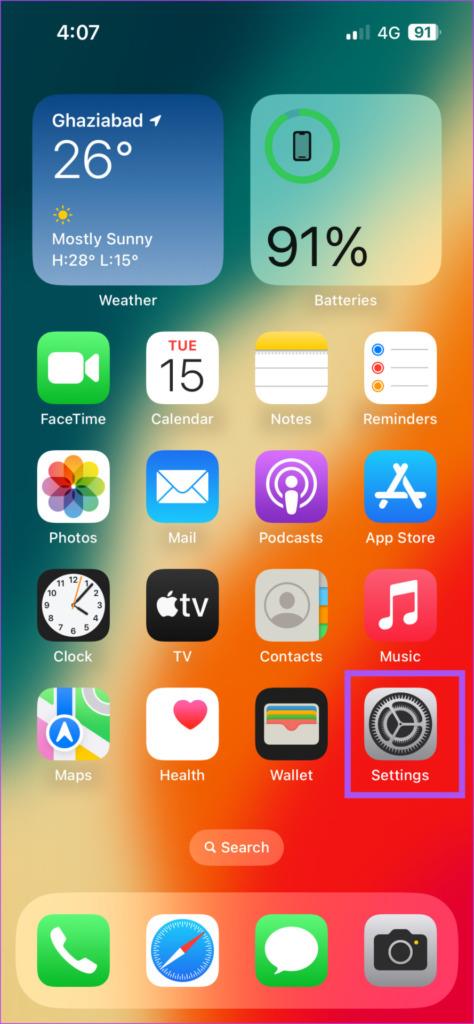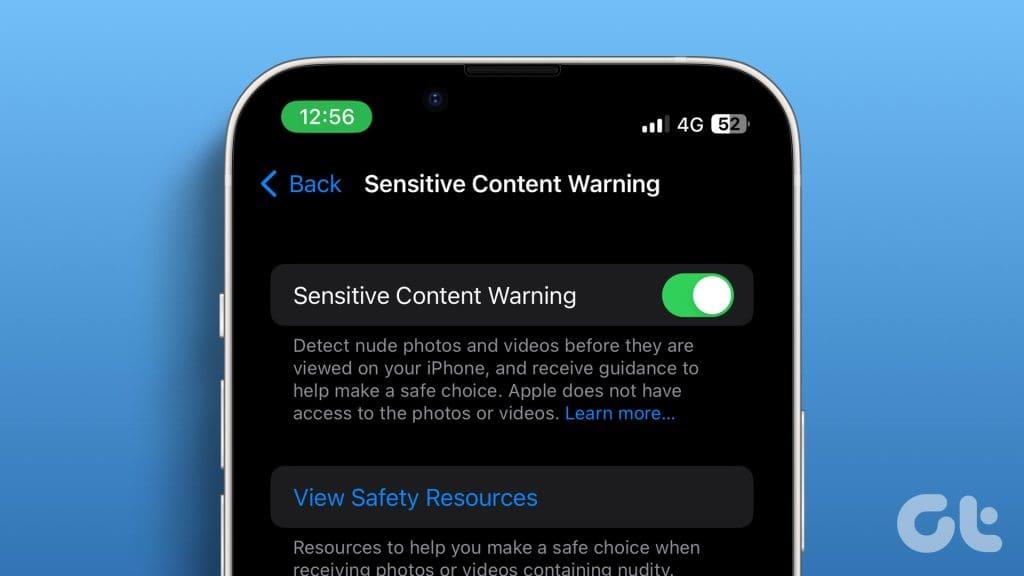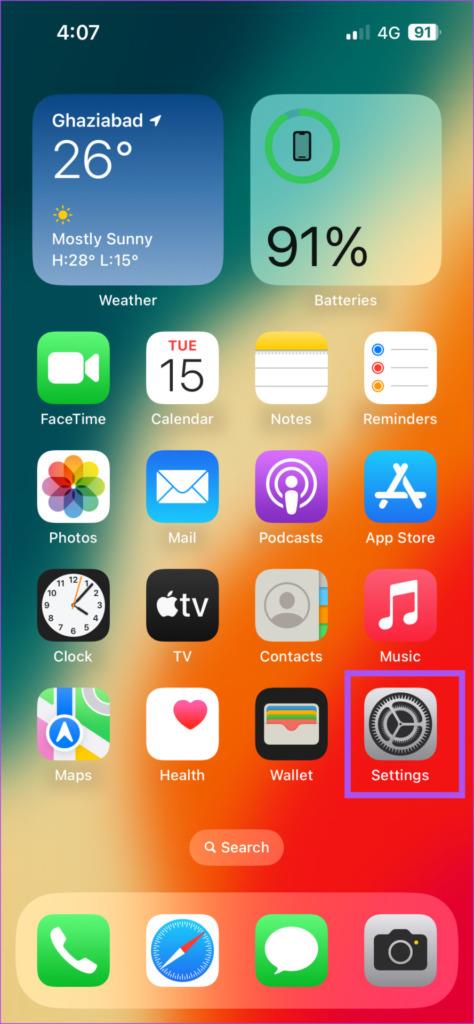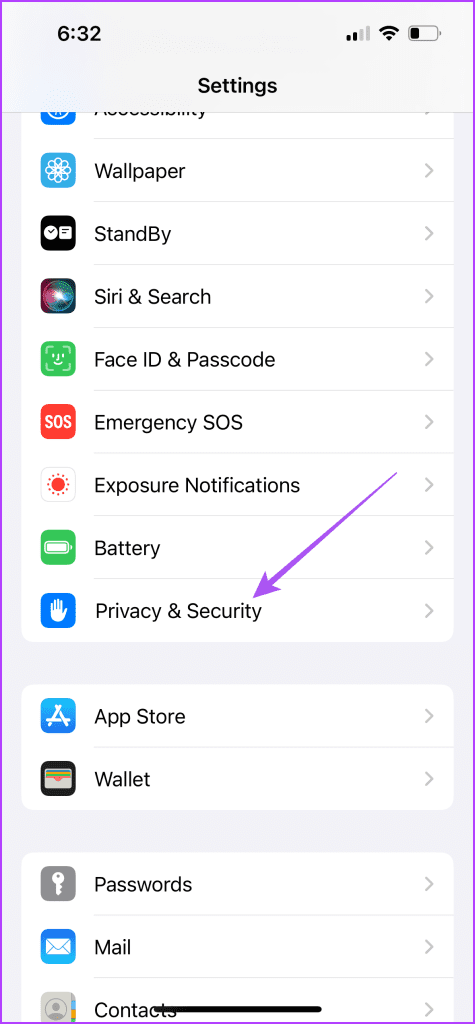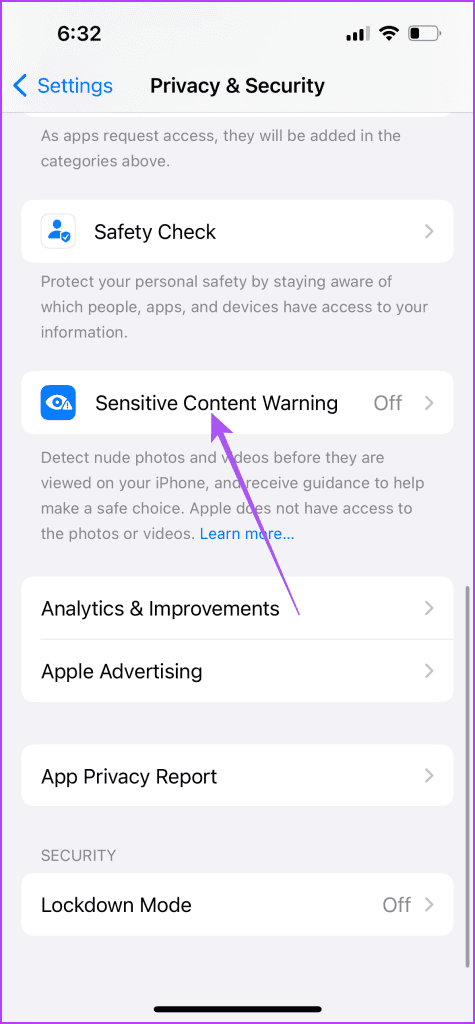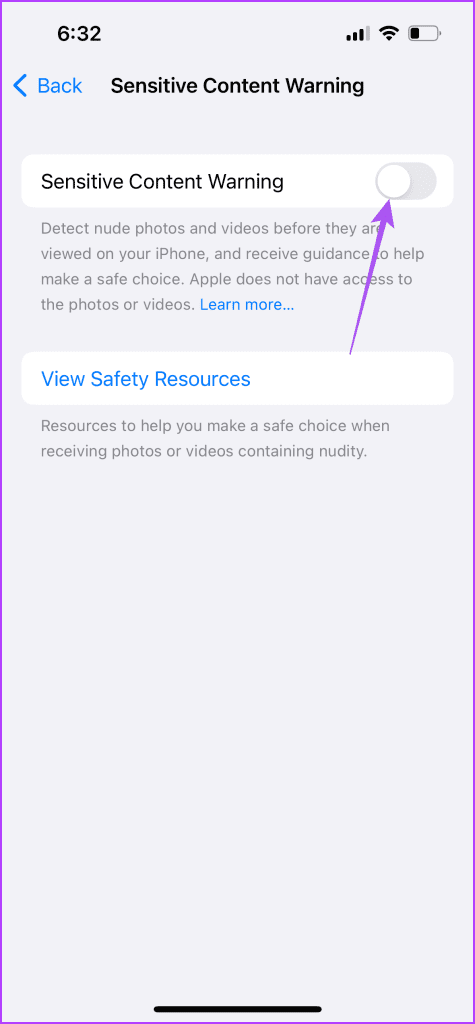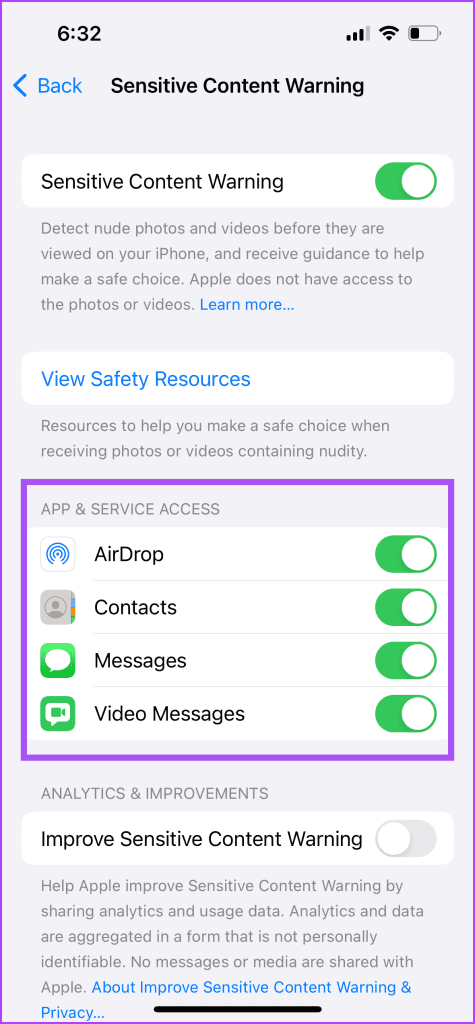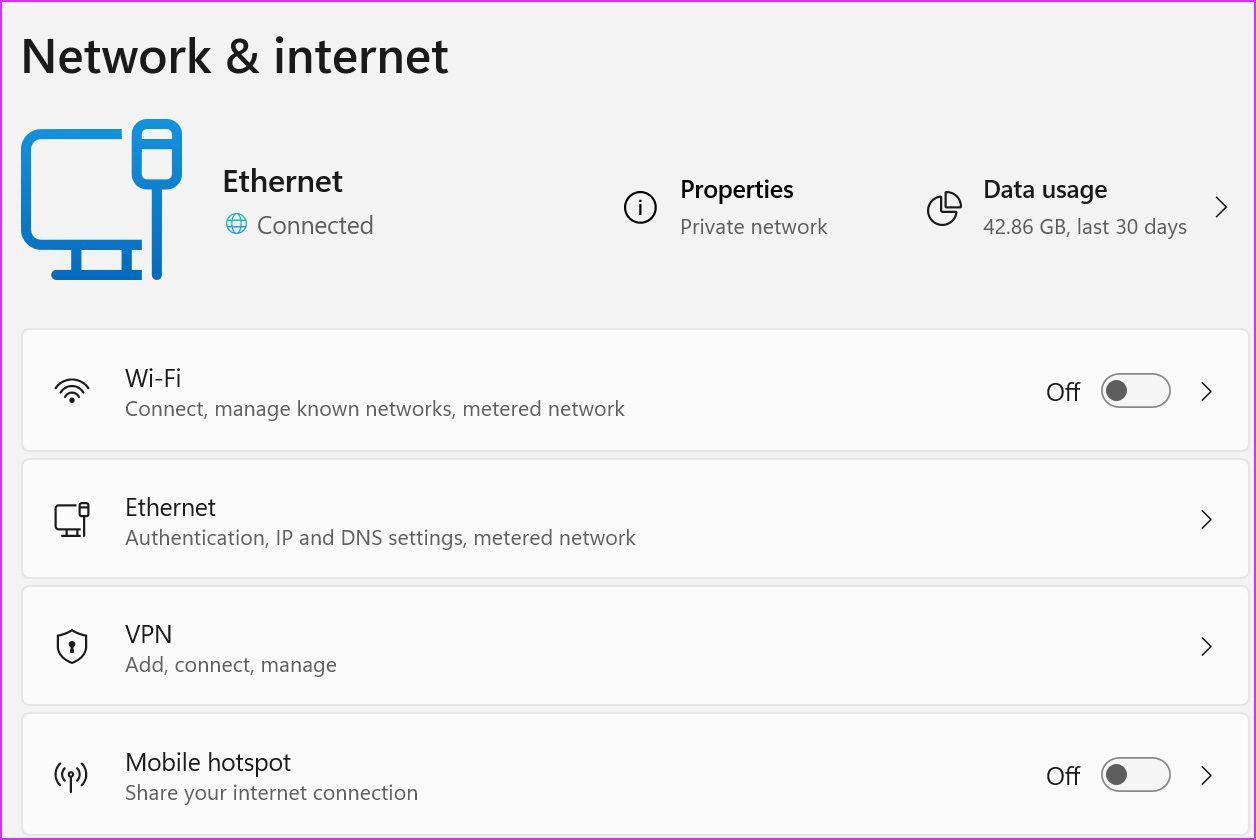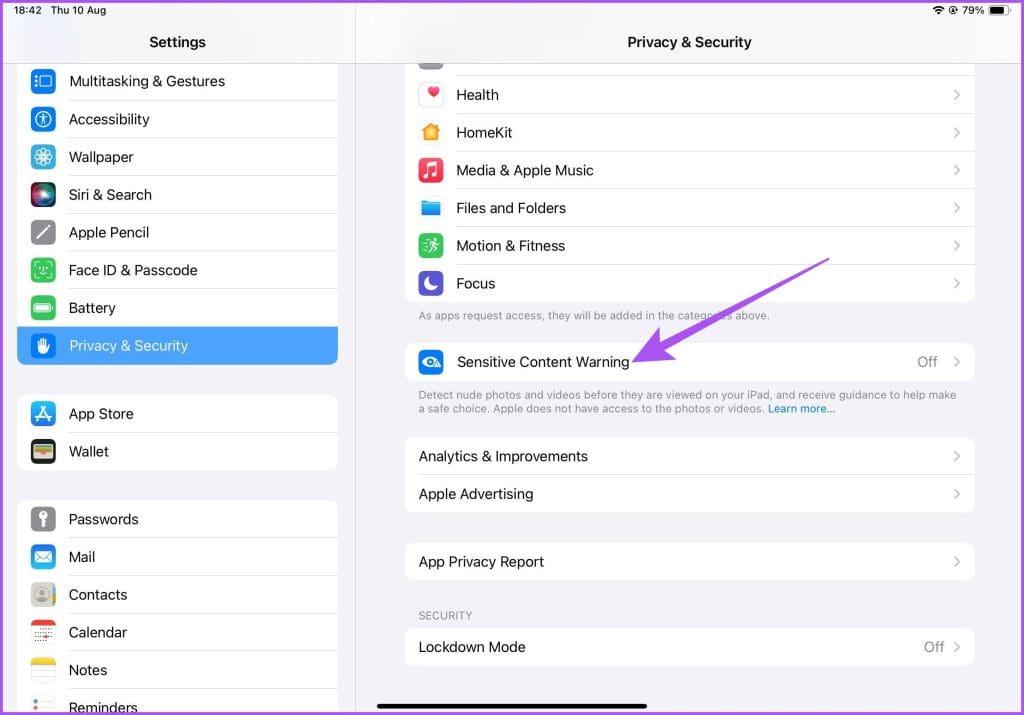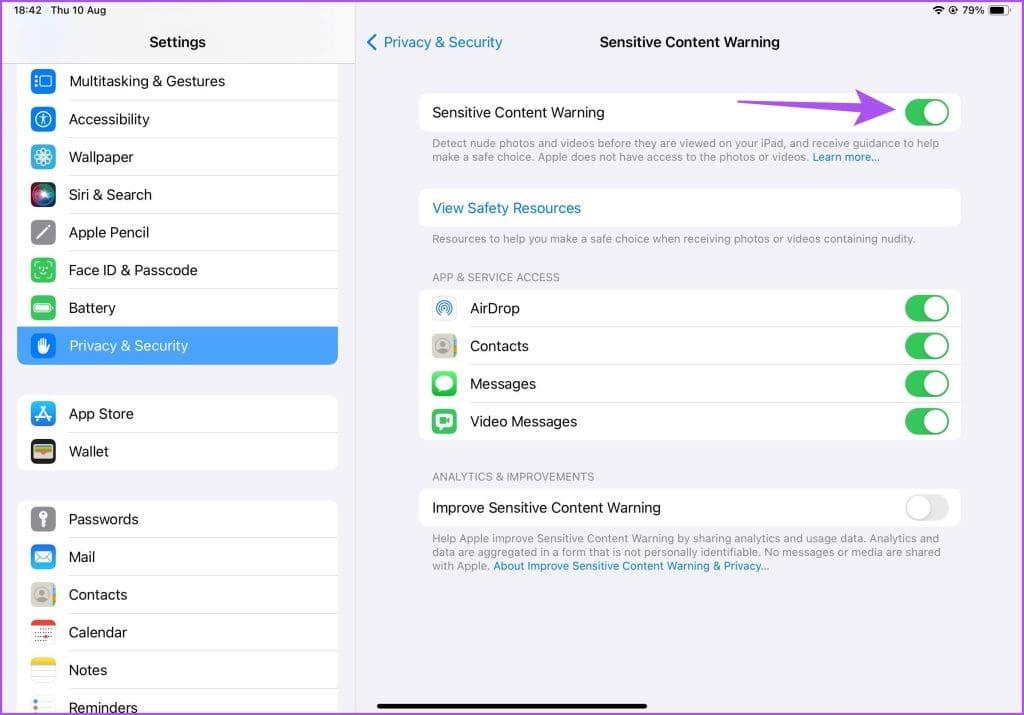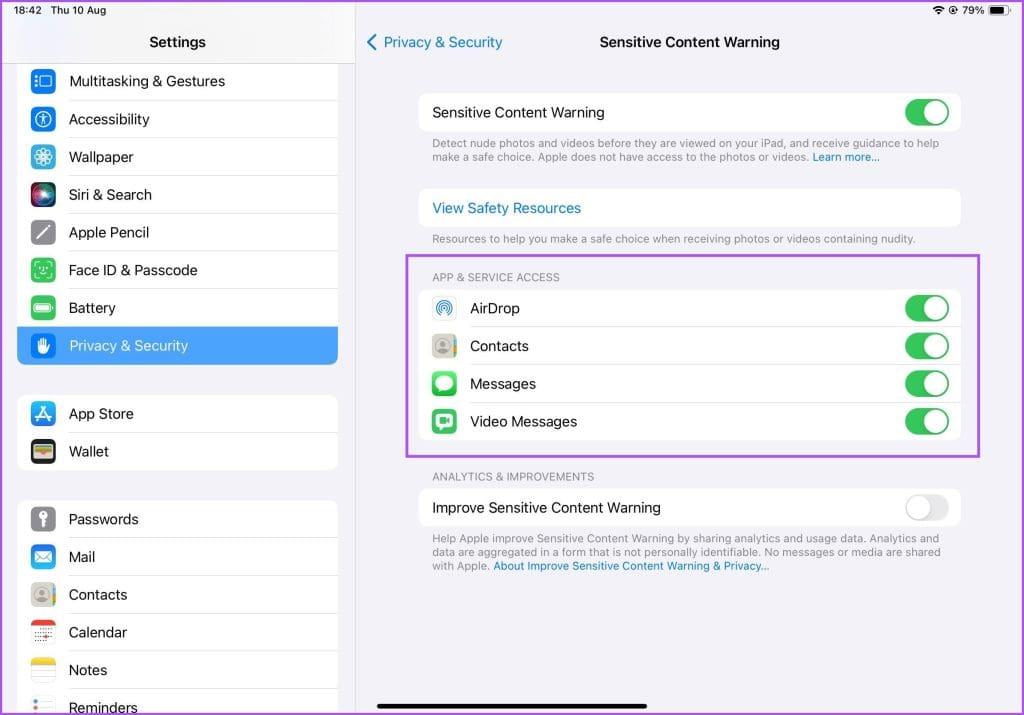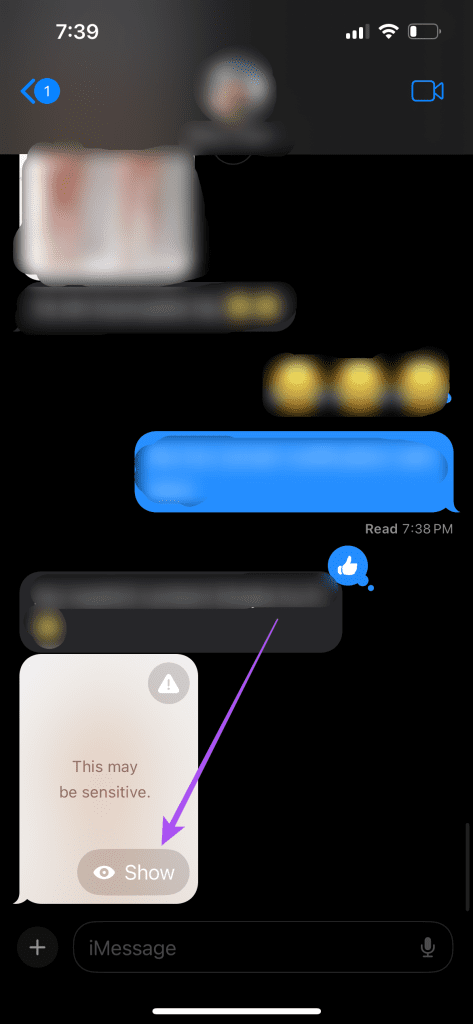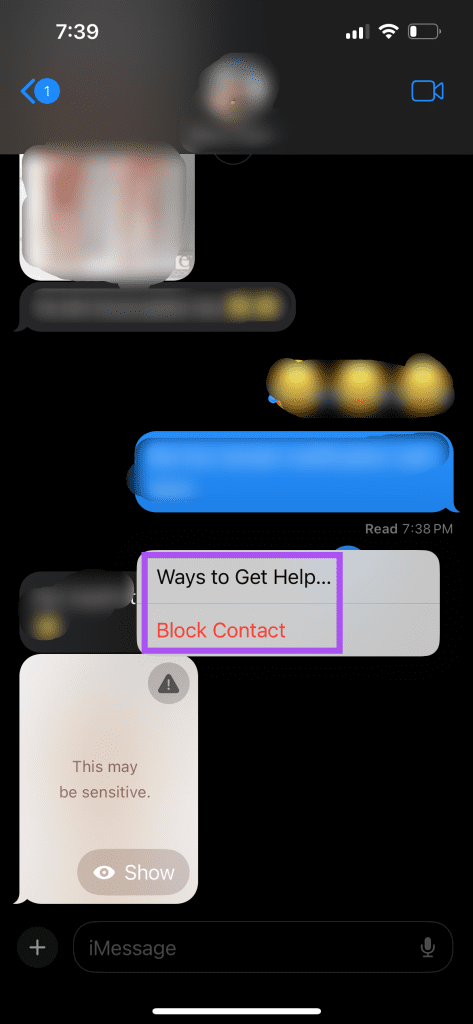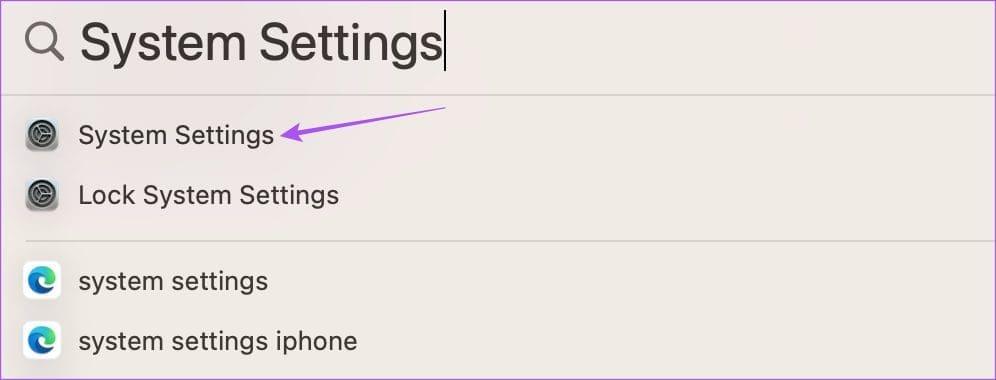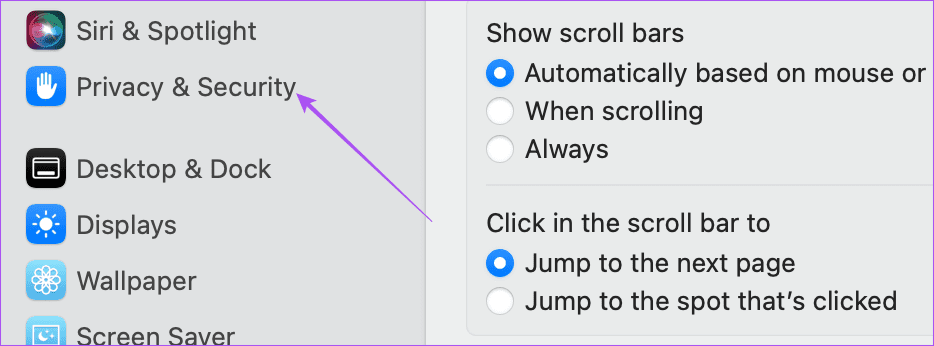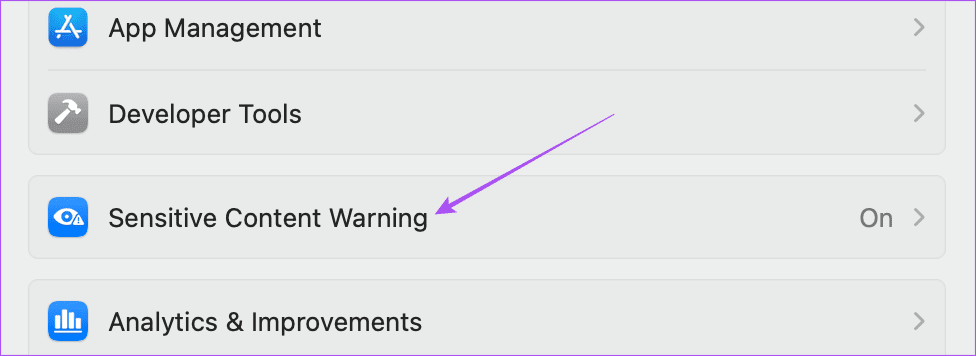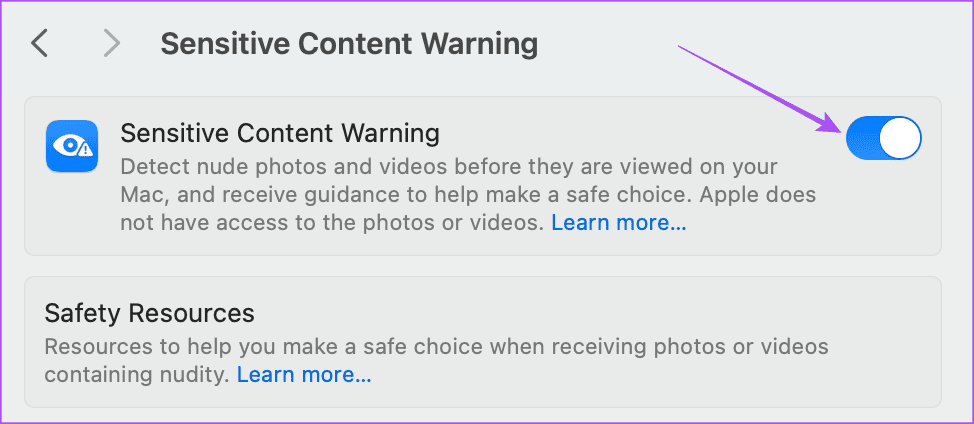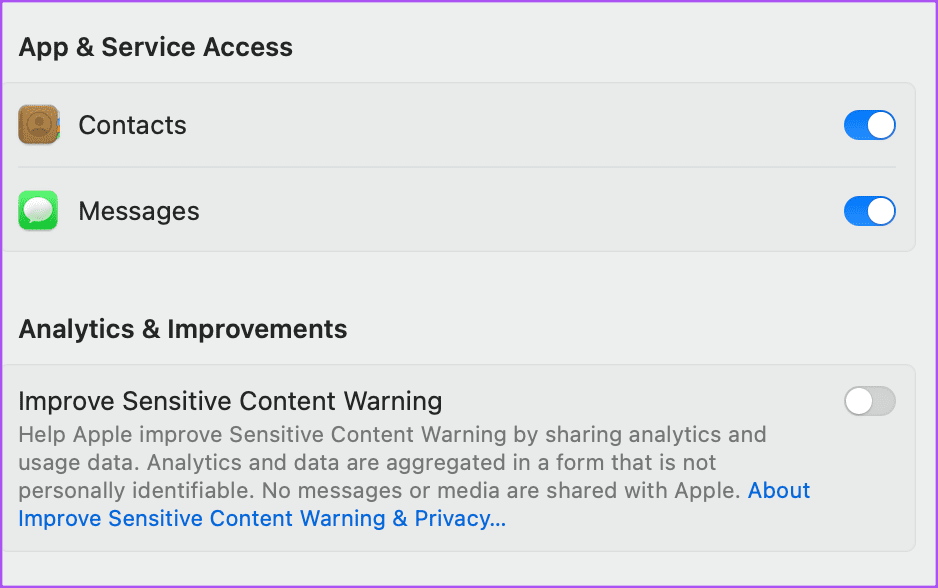Apple ofrece las mejores funciones de seguridad para iPhone, iPad y Mac. Dado que una población cada vez mayor de usuarios de Apple cae en la categoría de menores, los padres deben garantizar una experiencia en línea segura para sus hijos. Como medida preventiva, Apple ha introducido la función de Advertencia de contenido sensible.
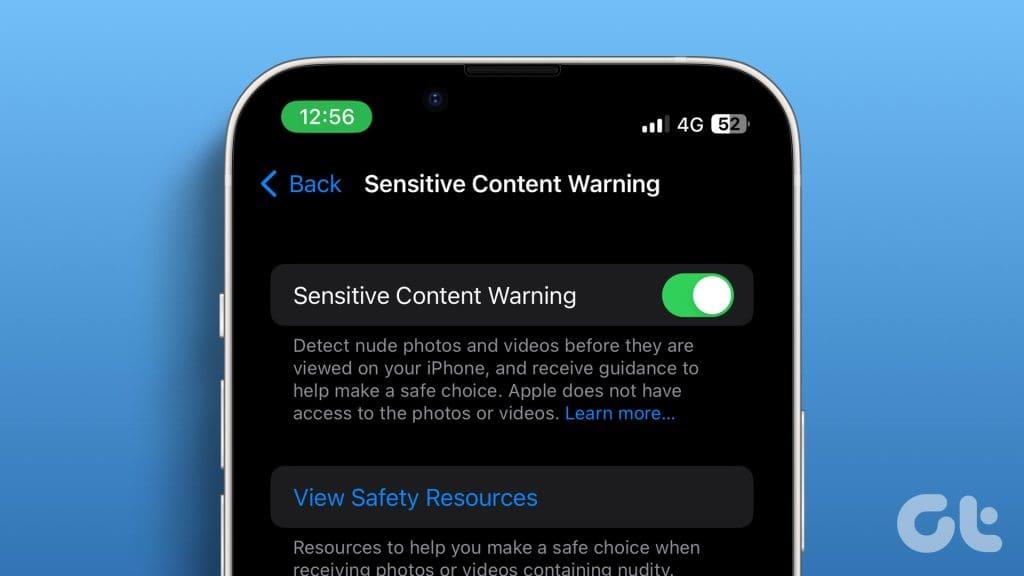
Esta publicación compartirá los pasos para habilitar la Advertencia de contenido confidencial en iPhone, iPad y Mac. Tenga en cuenta que estamos utilizando las versiones Beta pública del software respectivo. Pero esta función también estará disponible después del lanzamiento estable del sistema operativo.
¿Qué es la advertencia de contenido sensible?
Como sugiere el nombre, la Advertencia de contenido sensible puede notificarle sobre el riesgo de exposición a contenido sensible como desnudez, violencia gráfica, abuso animal y otras experiencias desencadenantes. Esta función funciona con FaceTime, Mensajes, AirDrop y Contact Posters en la aplicación Contactos. Si recibe algún tipo de medio o ve contenido confidencial en dichas aplicaciones, se le notificará para que tome una decisión segura y evite verlo.
Habilite la advertencia de contenido confidencial en iPhone
Esta función se introdujo para los usuarios de iPhone con el lanzamiento de iOS 17. Comenzamos con el iPhone porque es el dispositivo más común y es propenso a recibir contenido tan sensible. Aquí se explica cómo encenderlo.
Paso 1: abre la aplicación Configuración en tu iPhone y selecciona Privacidad y seguridad.
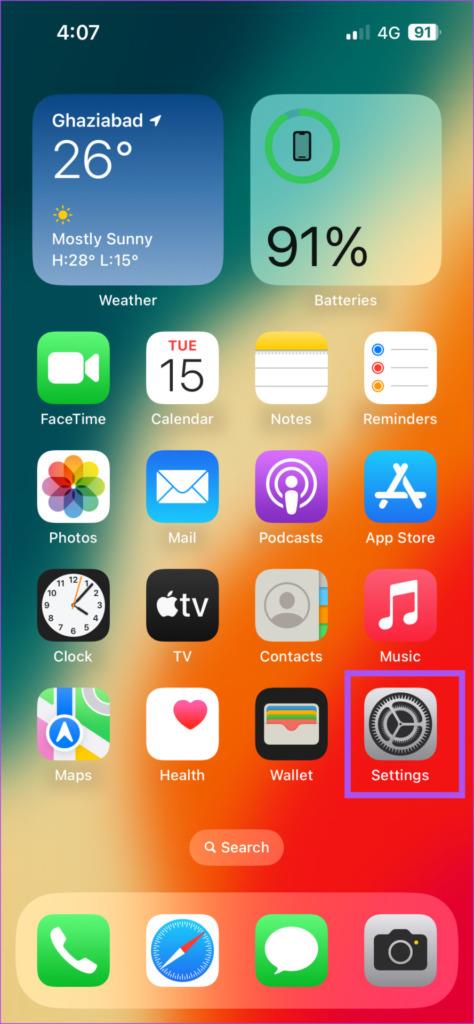
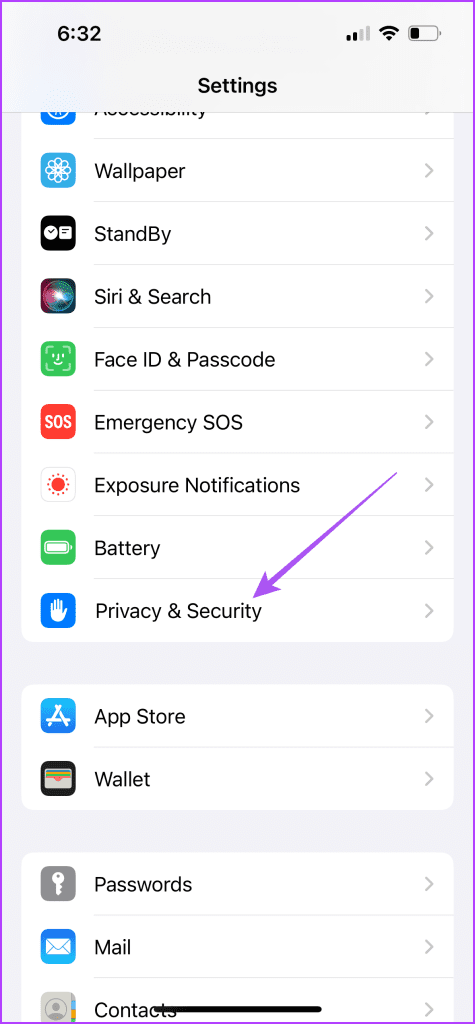
Paso 3: desplácese hacia abajo y toque Advertencia de contenido confidencial.
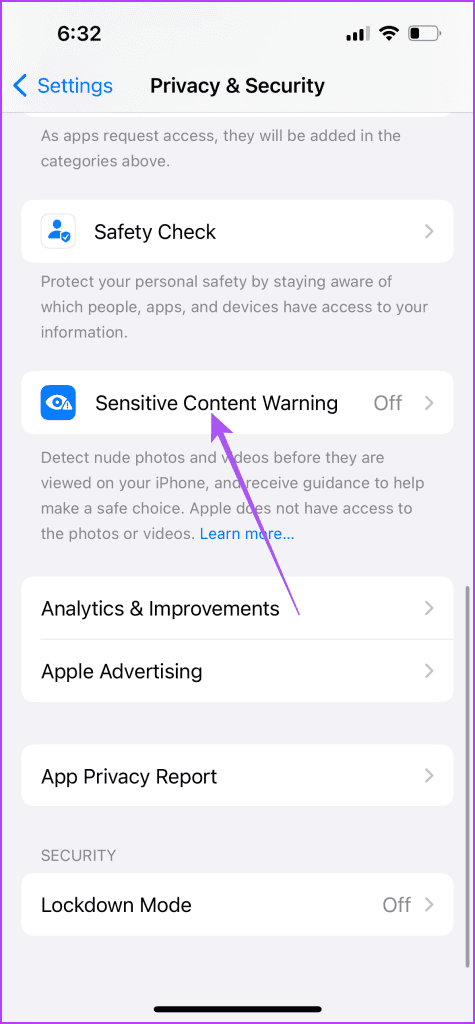
Paso 4: toca el botón junto a Advertencia de contenido confidencial para habilitarlo.
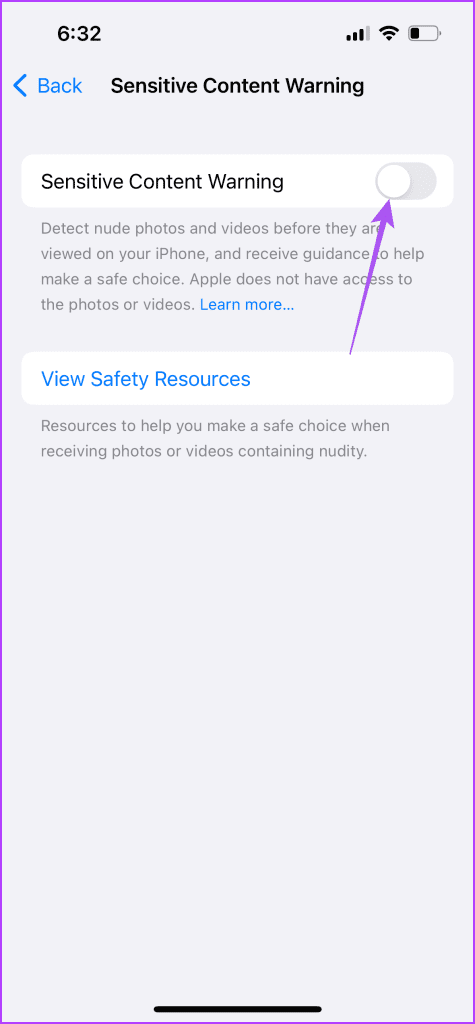
Puede habilitar esta función para aplicaciones específicas como Mensajes, AirDrop, Contactos y Mensajes de video.
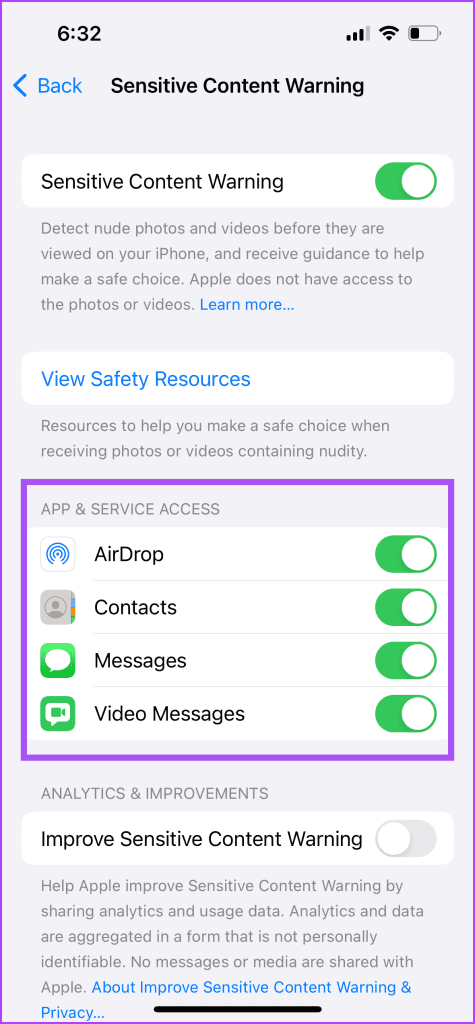
También puede ver recursos en línea que le ayudarán a tomar decisiones más informadas al recibir fotografías o vídeos que contengan material confidencial.
Habilite la advertencia de contenido confidencial en iPad
El iPad también es común entre los menores, ya que es el primer dispositivo que accede a Internet y a las aplicaciones. Además de habilitar los controles parentales , a continuación le mostramos cómo puede activar la advertencia de contenido confidencial para evitar que queden expuestos. Esta función está disponible con la actualización de iPadOS 17. Aquí se explica cómo encenderlo.
Paso 1: abre la aplicación Configuración en tu iPad.

Paso 2: seleccione Privacidad y seguridad en el menú de la izquierda.
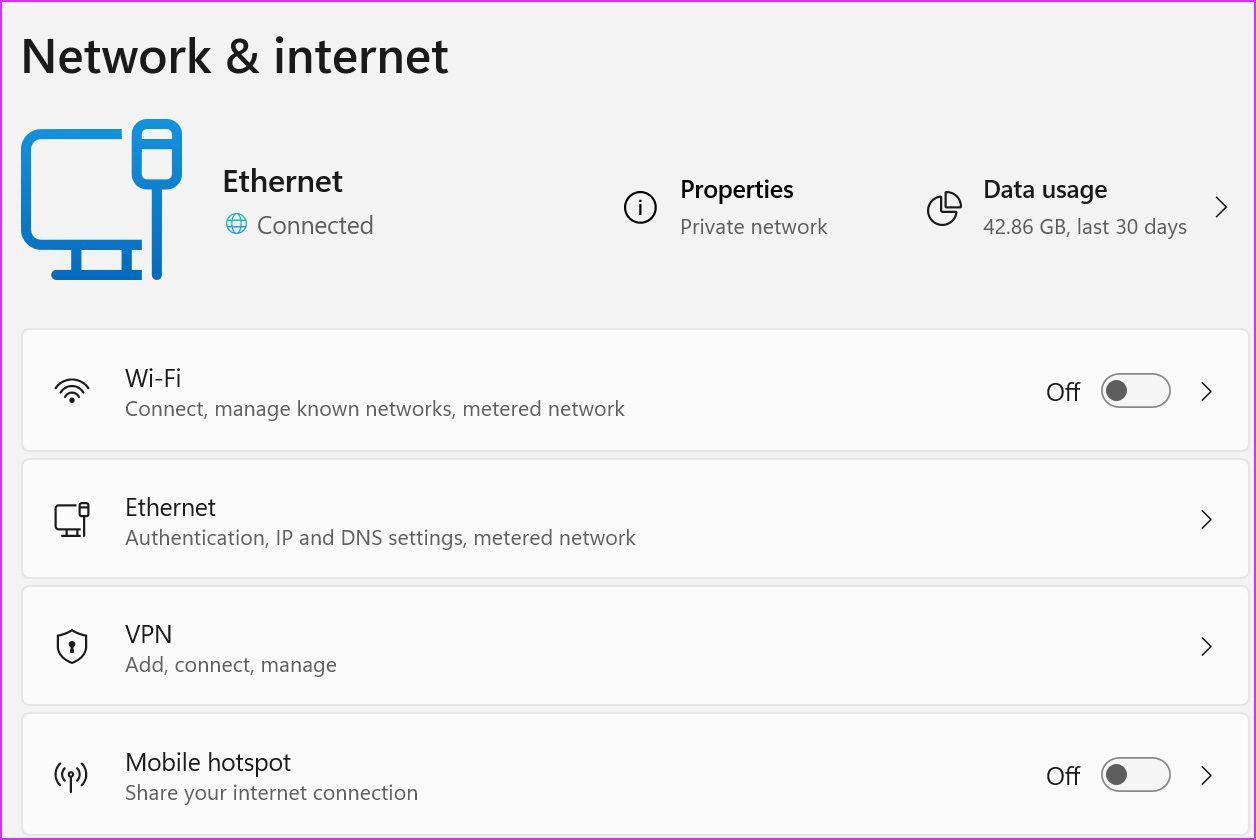
Paso 3: desplácese hacia abajo y toque Advertencia de contenido confidencial.
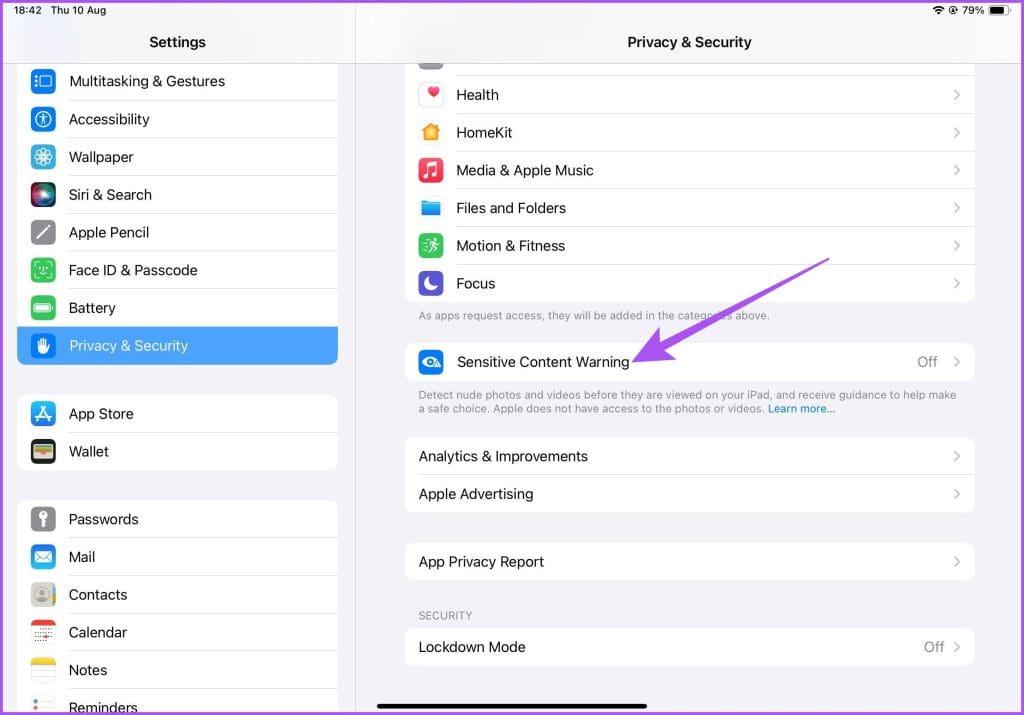
Paso 4: toca el botón junto a Advertencia de contenido confidencial para habilitarlo.
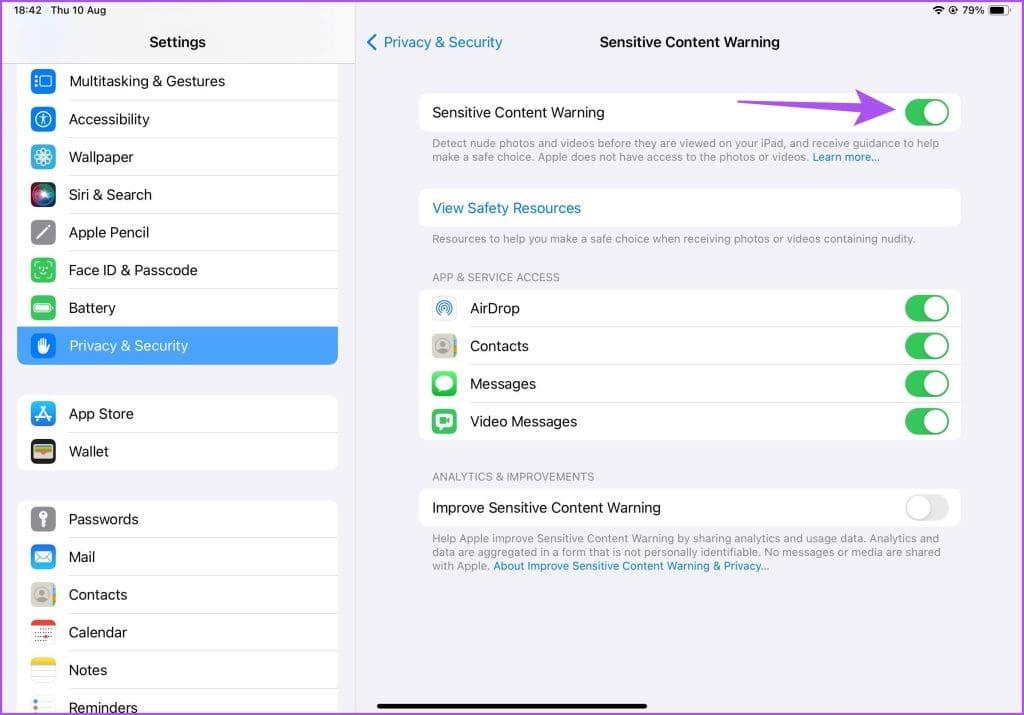
Luego, nuevamente, puede seleccionar las aplicaciones en las que debería funcionar esta función.
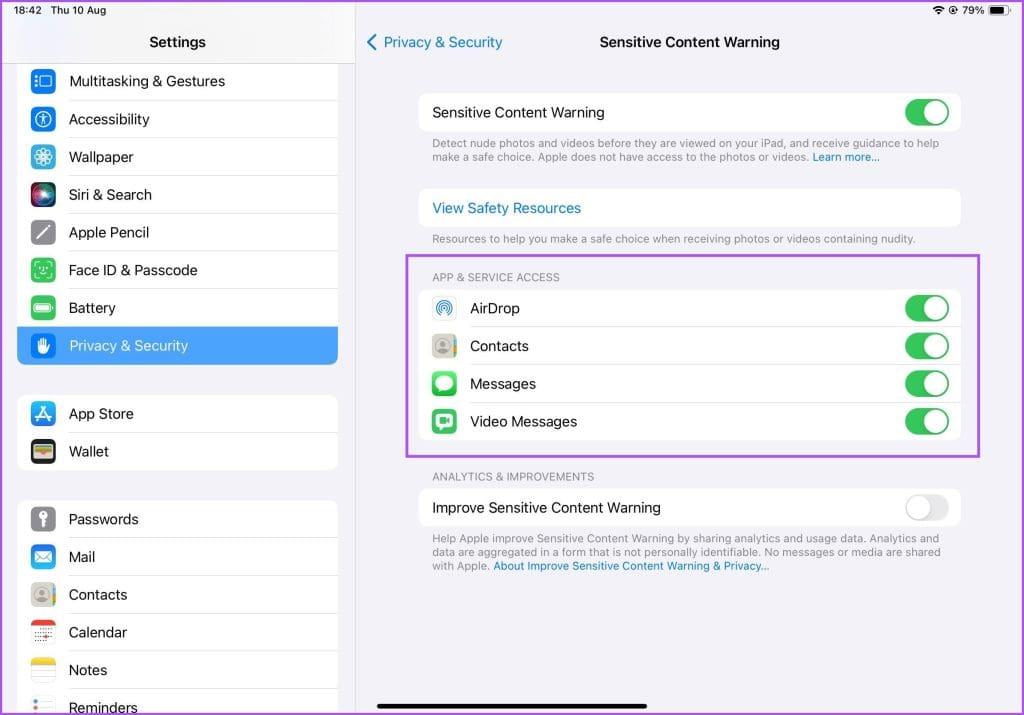
Cómo verificar la advertencia de contenido confidencial en iPhone y iPad
Si su hijo recibe una foto o un vídeo sensible, Apple lo detectará automáticamente y lo difuminará. Habrá un mensaje que dirá "Esto puede ser delicado". Puede tocar Mostrar para ver el mensaje.
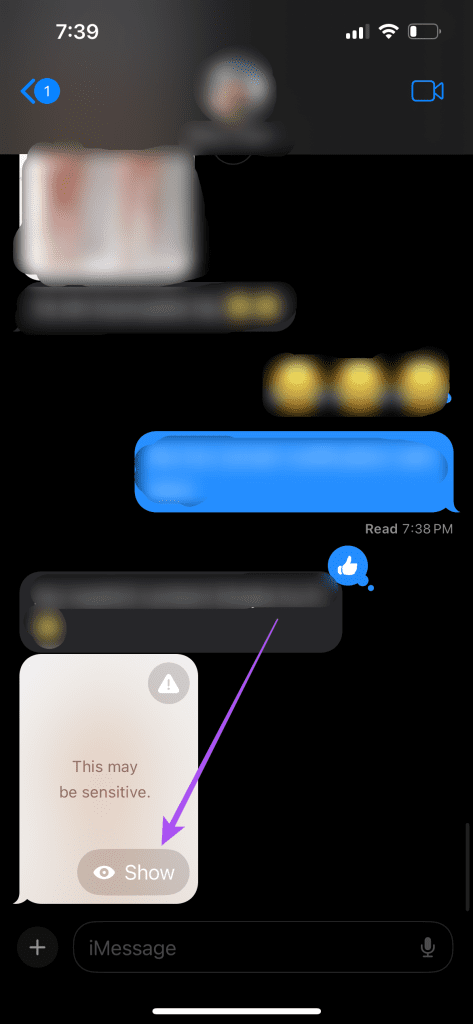
Para evitar ver el mensaje, toque el ícono de exclamación en la parte superior derecha de la imagen o video. Puede optar por ponerse en contacto con recursos en línea para obtener ayuda o bloquear el contacto.
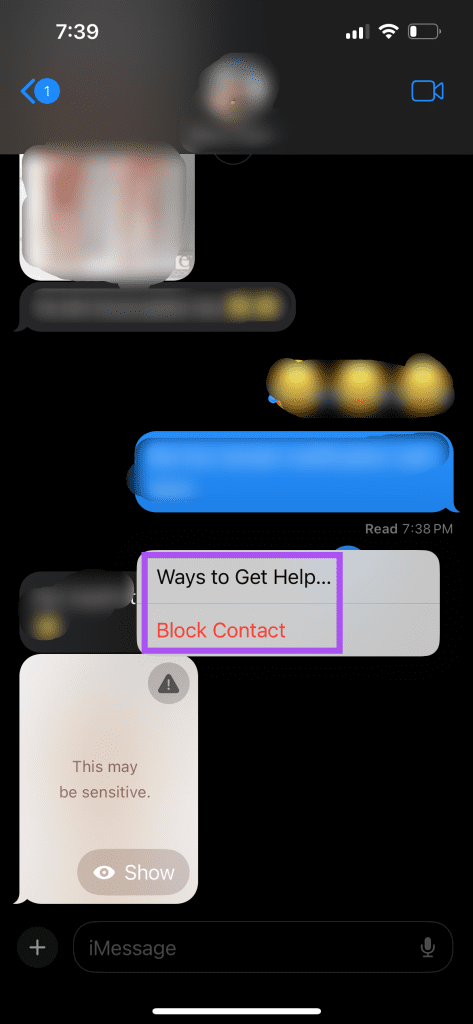
Habilite la advertencia de contenido confidencial en Mac
Para los usuarios de Mac, esta función está disponible para la actualización de macOS Sonoma. Aquí se explica cómo activar la Advertencia de contenido confidencial en Mac.
Paso 1: Presione Comando + método abreviado de teclado de la barra espaciadora para abrir Spotlight Search, escriba Configuración del sistema y presione Retorno.
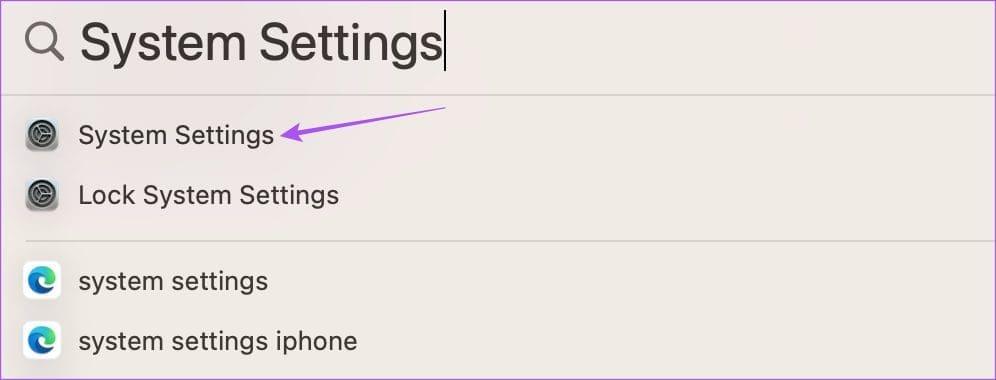
Paso 2: seleccione Privacidad y seguridad en el menú de la izquierda.
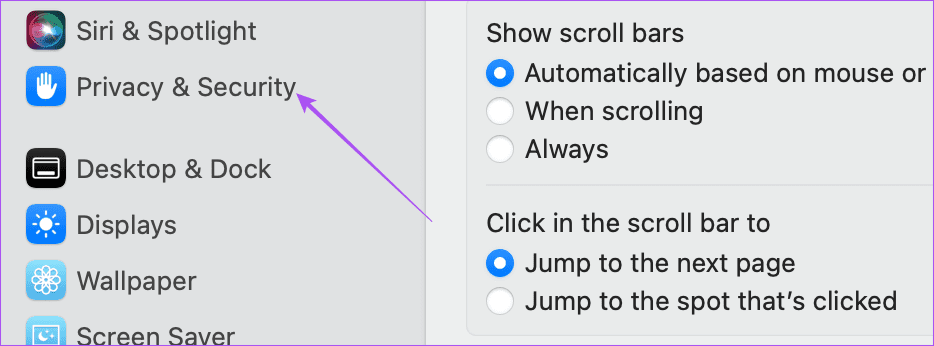
Paso 3: desplácese hacia abajo en el lado derecho y haga clic en Advertencia de contenido confidencial.
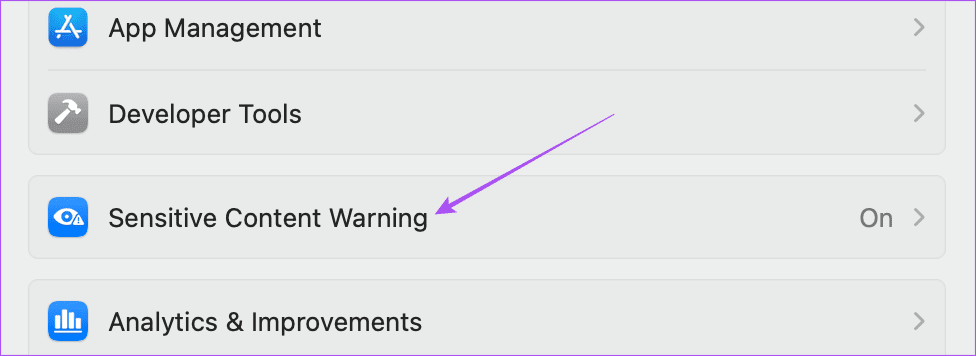
Paso 4: haga clic en el botón junto a Advertencia de contenido confidencial para habilitar la función.
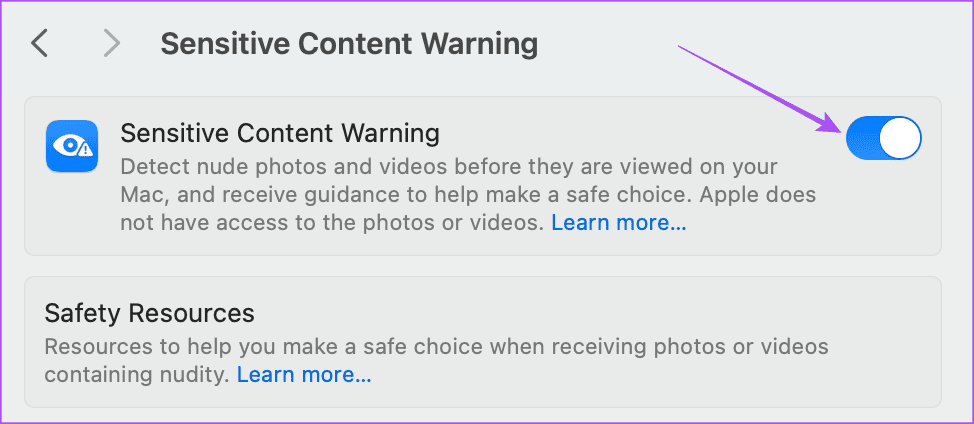
Seleccione las aplicaciones en las que desea habilitar esta función.
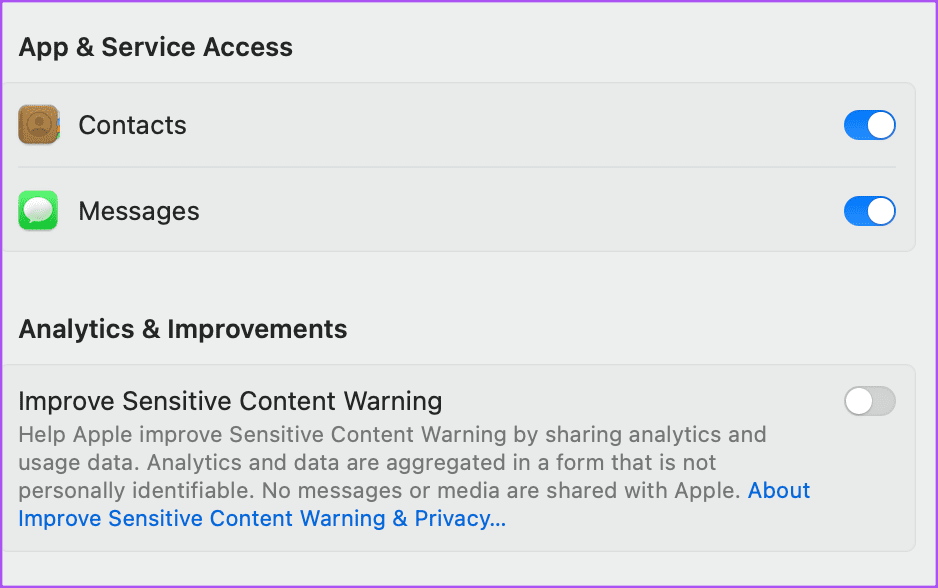
Después de habilitarlo, verá una foto o un video borroso como en un iPhone. Puedes ver ese medio, bloquear el contacto que te lo envió o contactar recursos en línea para obtener ayuda.
También puedes leer nuestra publicación si tu Mac no solicita la contraseña después de despertarse del modo de suspensión .
Mejorar la privacidad en línea
Habilitar la Advertencia de contenido confidencial en iPhone, iPad y Mac puede brindarle tranquilidad. Esta función también es útil para los profesores que pueden educar a los padres de sus alumnos para que habiliten esta función en los dispositivos Apple. Además de esto, también puedes generar contraseñas seguras en iPhone, iPad y Mac . Esto ocurre cuando se navega por un sitio web y se desea crear una contraseña que no se vea comprometida. Esta función puede ayudarle a generar automáticamente una contraseña segura para los diferentes sitios web que visita con frecuencia desde sus dispositivos Apple.